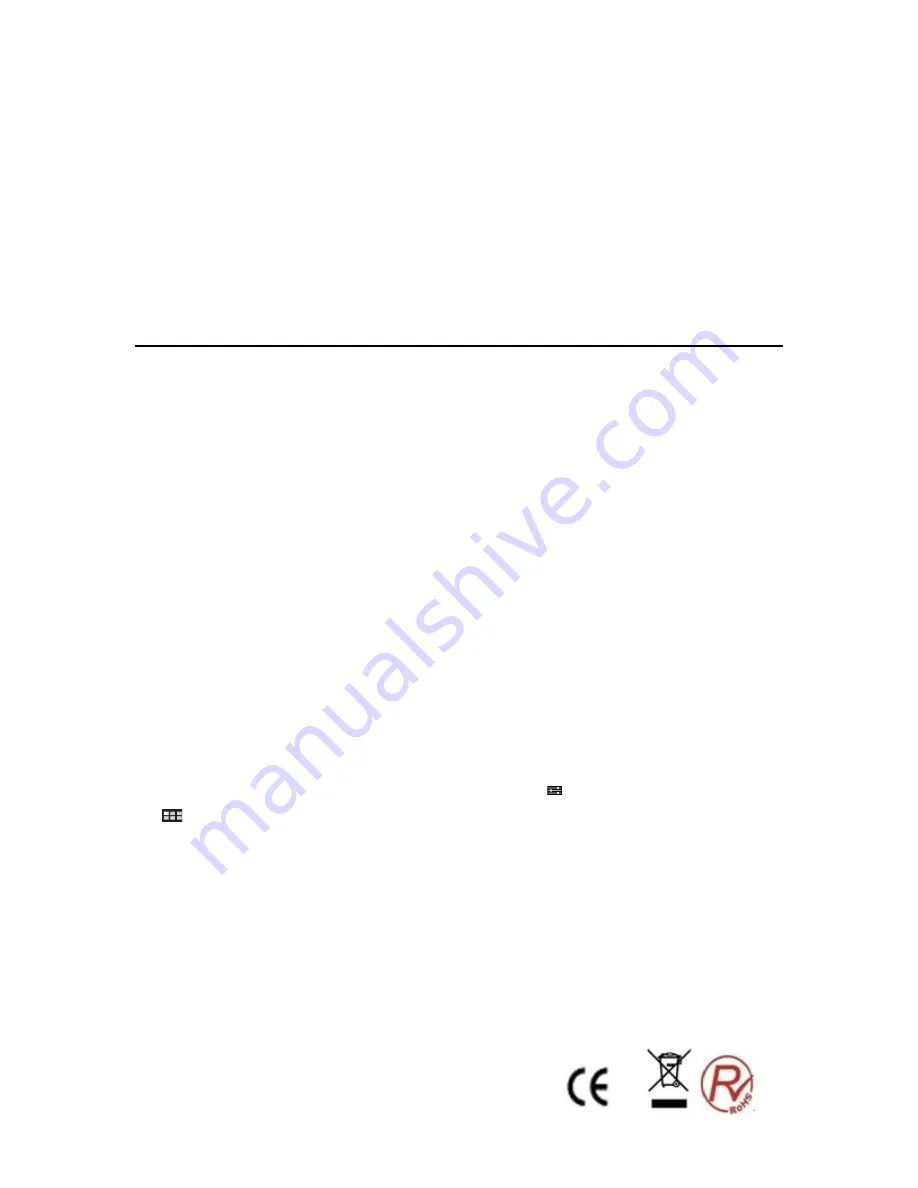
7
Fecha y hora
En ajustes, utilice la configuración de Fecha y hora para establecer sus preferencias de cómo mostrar
las fechas. También puede utilizar estos ajustes para configurar su propia hora y la zona horaria, en
lugar de obtener la hora actual de la red.
Para realizar una configuración, toque el elemento de configuración para seleccionar la casilla de
verificación. Cuando se la realiza una configuración, aparece una marca verde en la casilla de
verificación. Para desactivar una configuración, toque el elemento de configuración para borrar la
casilla de verificación. Si se requiere otra acción, siga las instrucciones en la pantalla.
Conexión a redes y dispositivos inalámbricos
Su tableta se puede conectar a una variedad de dispositivos y redes, incluidas las redes móviles (2G o
3G), redes de datos Wi-Fi.
Nota: Algunos modelos de la tableta pueden conectarse a tanto las redes móviles (2G o 3G) como a
las redes Wi-Fi, mientras que otros pueden conectarse solamente a redes Wi-Fi. Si su tableta sólo
permite la conexión Wi-Fi, la información relacionada con las redes móviles no se aplica a su tableta.
Conexión a una red Wi-Fi
Wi-Fi es una tecnología de red inalámbrica que proporciona acceso a la red a distancias de hasta 100
metros (328 pies), dependiendo del router Wi-Fi y sus alrededores.
Una conexión Wi-Fi requiere acceso a un punto de acceso inalámbrico (WAP) que funcione, también
llamado un punto de acceso. Algunos puntos de acceso están abiertos al público, pero algunos otros
implementan medidas de seguridad para limitar el acceso de grupos o individuos específicos.
Nota: El alcance y la calidad de la señal Wi-Fi se influyen por el número de dispositivos conectados, la
infraestructura, y los objetos a través de los cuales se transmite la señal.
Conexión a una red Wi-Fi
Para establecer una conexión a la red Wi-Fi, haga lo siguiente:
1. Desde la pantalla de inicio principal, toque el icono Ajustes
, o pulse el icono de aplicaciones
de la barra de acciones y seleccione Ajustes. Se abrirá la pantalla de configuración de Android.
2. En el apartado Conexiones Inalámbricas y Redes. Pulse Wi-Fi para encenderlo.
3. Aparecerá una lista de redes disponibles. Pulse una red Wi-Fi para conectarse a ella.
4. Si la red está abierta, se le aconsejará confirmarsi usted desea conectarse a esa red através de
tocar Connect. Si la red está protegida, se le pedirá que introduzca una contraseña u otras
credenciales.
Cuando está conectado a una red Wi-Fi, puede obtener detalles sobre su velocidad, seguridad, la
dirección..etc-








































